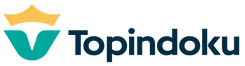Topindopulsa.com, Singkawang – Halo Sobat Topindoku! Bagaimana kabar kalian hari ini? Semoga selalu sehat dan bahagia ya. Pada kesempatan kali ini, saya akan berbagi tips tentang cara mengatur axis pada diagram excel dengan cepat dan tepat. Sudah pada tahu belum? Kalau belum, yuk simak artikel ini sampai selesai ya!
Cara Mengatur Axis pada Diagram Excel dengan Cepat dan Tepat
Mengapa Mengatur Axis pada Diagram Excel Penting?
Microsoft Excel adalah salah satu program spreadsheet terbaik yang pernah diciptakan. Program ini sangat berguna untuk membuat grafik dan diagram yang memudahkan kita dalam memvisualisasikan data. Namun, untuk membuat grafik dan diagram yang efektif, kita perlu mengatur axis dengan tepat. Mengapa mengatur axis pada diagram Excel penting? Karena axis yang tepat akan memudahkan kita dalam membaca dan memahami data yang kita miliki. Selain itu, axis juga akan membuat grafik dan diagram kita terlihat lebih baik dan profesional.
Cara Mengatur Axis pada Diagram Excel dengan Cepat dan Tepat
Berikut adalah cara mengatur axis pada diagram Excel dengan cepat dan tepat:
1. Pilih Diagram atau Grafik yang Ingin Diatur Axisnya
Langkah pertama dalam mengatur axis pada diagram Excel adalah dengan memilih diagram atau grafik yang ingin diatur axisnya. Ada beberapa jenis diagram dan grafik yang tersedia di Excel, seperti diagram batang, diagram garis, diagram lingkaran, dan lain-lain. Pilihlah jenis diagram atau grafik yang paling sesuai dengan data yang ingin kamu visualisasikan.
2. Klik Kanan pada Axis yang Ingin Diatur
Setelah memilih diagram atau grafik yang ingin diatur axisnya, langkah selanjutnya adalah dengan mengklik kanan pada axis yang ingin diatur. Jika kamu ingin mengatur axis horizontal, klik kanan pada axis horizontal. Jika kamu ingin mengatur axis vertikal, klik kanan pada axis vertikal.
3. Pilih “Format Axis”
Setelah mengklik kanan pada axis yang ingin diatur, pilihlah opsi “Format Axis”. Opsi ini akan membuka jendela “Format Axis” yang berisi berbagai macam opsi pengaturan axis.
4. Atur Skala Axis
Salah satu opsi pengaturan axis yang paling penting adalah skala axis. Skala axis digunakan untuk menentukan nilai minimum dan maksimum pada axis. Dengan menentukan nilai minimum dan maksimum yang tepat, axis akan terlihat lebih rapi dan mudah dibaca. Untuk mengatur skala axis, masukkan nilai minimum dan maksimum yang diinginkan pada kolom “Minimum” dan “Maksimum”.
5. Atur Interval Axis
Selain skala axis, opsi pengaturan axis lainnya yang penting adalah interval axis. Interval axis digunakan untuk menentukan jarak antara setiap nilai pada axis. Dengan menentukan interval axis yang tepat, grafik dan diagram akan terlihat lebih rapi dan mudah dibaca. Untuk mengatur interval axis, masukkan nilai interval yang diinginkan pada kolom “Interval”.
6. Atur Label Axis
Label axis adalah teks yang ditampilkan pada axis untuk menunjukkan nilai yang ditampilkan. Untuk membuat label axis yang tepat, pastikan teks yang ditampilkan mudah dibaca dan jelas. Selain itu, pastikan label axis tidak terlalu panjang sehingga tidak mengganggu tampilan grafik atau diagram. Untuk mengatur label axis, masukkan teks yang diinginkan pada kolom “Label Axis”.
Kesimpulan
Mengatur axis pada diagram Excel memang membutuhkan sedikit waktu dan usaha. Namun, dengan mengatur axis dengan tepat, kita akan mendapatkan grafik dan diagram yang lebih efektif dan profesional. Jangan takut untuk mencoba-coba dan bermain-main dengan pengaturan axis pada diagram Excel. Dengan sedikit latihan dan kreativitas, kamu akan bisa membuat grafik dan diagram yang menarik dan mudah dibaca. Selamat mencoba!
“Yuk jadi mitra Topindoku dan raih kelebihan besar dengan menjual pulsa yang terjamin kualitasnya!”
Daftar TOPINDOPULSA Klik tombol Dibawah ini :